Die OpenAI ChatGPT Chatbot ist jetzt im verfügbar Slack-KommunikationsplattformSo können Sie dem hilfreichen Tool leichter Fragen stellen oder Informationen abrufen. Da es sich derzeit in der Betaphase befindet, müssen Sie sich auf die Warteliste eintragen. Wenn Sie jedoch bereits auf der Warteliste stehen oder sich nur auf die Genehmigung vorbereiten möchten, erfahren Sie hier, wie Sie ChatGPT auf Slack verwenden.
Inhalt
- So melden Sie sich für ChatGPT auf Slack an
- So fassen Sie Gespräche mit ChatGPT auf Slack zusammen
- So entwerfen Sie Antworten mit ChatGPT für Slack
- So stellen Sie ChatGPT-Fragen in Slack
Empfohlene Videos
Einfach
10 Minuten
So melden Sie sich für ChatGPT auf Slack an
Da sich die ChatGPT-Anwendung von Slack noch in der Entwicklung befindet, gilt sie noch als Beta-Funktion, sodass Sie sich für die Warteliste eintragen müssen. Sobald Sie die Genehmigung erhalten haben, können Sie damit beginnen, es in Ihrem eigenen Slack-Arbeitsbereich zu verwenden.
Schritt 1: Melden Sie sich für an Hier finden Sie die ChatGPT-App für die Slack-Warteliste.
Schritt 2: Sie haben bessere Chancen, angenommen zu werden, wenn Sie Teil einer größeren Organisation sind oder eine bestimmte Verwendung im Sinn haben, aber auch eine persönliche Verwendung ist in Ordnung.
Verwandt
- Der ChatGPT-Hersteller OpenAI steht vor einer FTC-Untersuchung wegen Verbraucherschutzgesetzen
- Das Rekordwachstum von ChatGPT wurde gerade durch eine neue virale App entthront
- So aktivieren oder deaktivieren Sie ChatGPT über die Windows-Taskleiste
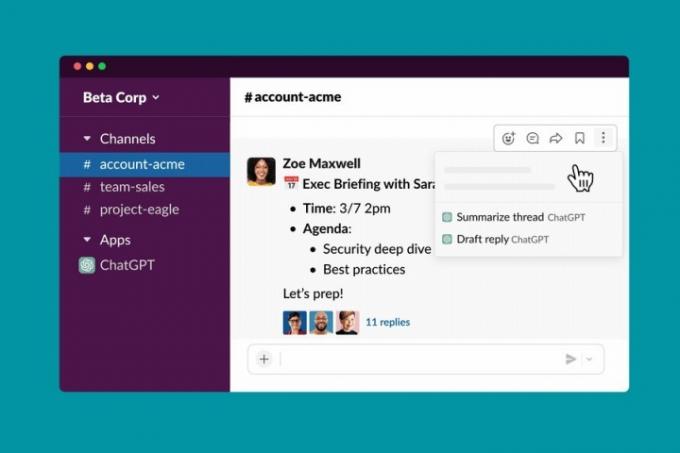
So fassen Sie Gespräche mit ChatGPT auf Slack zusammen
Eine der nützlichsten Funktionen von ChatGPT auf Slack ist das Zusammenfassen von Konversationen, sodass Sie sich schnell und einfach über das Besprochene informieren können.
Schritt 1: Öffnen Sie Ihre Slack-App oder die Slack-Web-App und wählen Sie den Arbeitsbereich aus, auf den Sie zugreifen möchten. Melden Sie sich bei Bedarf an.
Schritt 2: Wählen Sie im linken Menü den Kanal aus, den Sie zusammenfassen möchten, und suchen Sie dann bei Bedarf nach dem jeweiligen Konversationsthread.
Schritt 3: Bewegen Sie den Mauszeiger über die Konversation, sodass das Reaktionsmenü angezeigt wird, und wählen Sie dann das Menüsymbol mit den drei Punkten aus, um weitere Optionen anzuzeigen.
Schritt 4: Wählen Thread ChatGPT zusammenfassen. ChatGPT gibt Ihnen dann eine individuell verfasste Antwort, die zusammenfasst, was bisher im Gespräch gesagt wurde.
So entwerfen Sie Antworten mit ChatGPT für Slack
ChatGPT kann auch zum Verfassen von Antworten auf Fragen oder Anfragen verwendet werden, die Sie erhalten.
Schritt 1: Öffnen Sie Ihre Slack-App oder die Slack-Web-App und wählen Sie den Arbeitsbereich aus, auf den Sie zugreifen möchten. Melden Sie sich bei Bedarf an.
Schritt 2: Wählen Sie im linken Menü den Kanal oder die Person aus, von der Sie eine Frage erhalten haben.
Schritt 3: Bewegen Sie den Mauszeiger über die Konversation, sodass das Reaktionsmenü angezeigt wird, und wählen Sie dann das Menüsymbol mit den drei Punkten aus, um weitere Optionen anzuzeigen.
Schritt 4: Wählen Antwortentwurf ChatGPT und ChatGPT erstellt eine Antwort für Sie. Sie können es dann bearbeiten und versenden, wenn Sie fertig sind.
So stellen Sie ChatGPT-Fragen in Slack
Der Konversations-Chatbot von ChatGPT ist ebenfalls in die Slack-App integriert und kann dieselben Fragen beantworten wie der Bing- und Edge-Integration.
Schritt 1: Öffnen Sie Ihre Slack-App oder die Slack-Web-App und wählen Sie den Arbeitsbereich aus, auf den Sie zugreifen möchten. Melden Sie sich bei Bedarf an.
Schritt 2: Wählen Sie im linken Menü die ChatGPT-Anwendung aus.
Schritt 3: Formulieren Sie Ihre Frage so, als ob Sie mit einem Ihrer Kollegen sprechen würden, senden Sie dann die Nachricht und warten Sie auf die Antwort. Es sollte ziemlich schnell kommen.
Empfehlungen der Redaktion
- Google Bard kann jetzt sprechen, aber kann es ChatGPT übertönen?
- ChatGPT: die neuesten Nachrichten, Kontroversen und Tipps, die Sie wissen müssen
- Der ChatGPT-Website-Verkehr ist zum ersten Mal zurückgegangen
- Die Bing-Browsing-Funktion von ChatGPT wurde aufgrund eines Paywall-Zugriffsfehlers deaktiviert
- Die besten KI-Chatbots zum Ausprobieren: ChatGPT, Bard und mehr
Werten Sie Ihren Lebensstil aufDigital Trends hilft Lesern mit den neuesten Nachrichten, unterhaltsamen Produktrezensionen, aufschlussreichen Leitartikeln und einzigartigen Einblicken, den Überblick über die schnelllebige Welt der Technik zu behalten.




